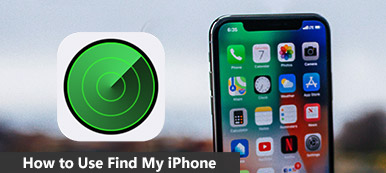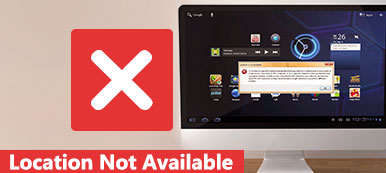“查找我的iPhone”是Apple设备上的功能,可让您查看设备位置,播放声音,启用“丢失模式”以及删除擦除。
在iPhone,iPad,iPod touch,Mac,Apple Watch或AirPods上启用“查找我的iPhone”后,您可以轻松使用“登录我的iPhone”登录以使用上述功能。
如果我的iPhone离线了怎么办?
如何在计算机上找到我的iPhone?
没有我的iPhone,我可以 使用“查找我的iPhone” 在Android手机上?
解决所有问题 找到我的iPhone登录,这是指导它的综合指南。
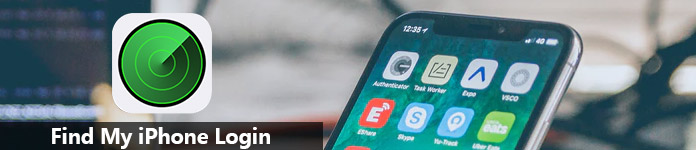
部分1。 如何登录在线计算机上查找我的iPhone
要登录“查找我的iPhone”,您需要确保已在设备上启用“查找我的iPhone”。
现在,让我们分解一下确切的过程。
。 在计算机上打开浏览器,然后输入 www.icloud.com,无论您使用的是Windows计算机还是Mac。
。 登录您在iPhone上使用的iCloud帐户以启用“查找我的iPhone”。
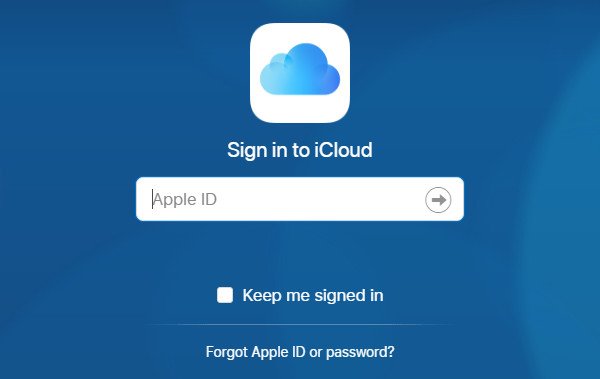
。 单击“查找iPhone”,然后再次输入您的Apple ID密码,以确认登录请求。
如果您已启用 双因素验证,那么您需要在Apple设备使用相同的Apple ID的iPhone上点击“允许”,然后在计算机上输入六位数的验证码以“信任”该浏览器以登录到iCloud。
。 单击“所有设备”的下拉列表,然后选择要查找的设备,您将在地图上看到位置。

请注意: 如果您与朋友共享相同的Apple ID,那么您的其中一个人会登录“查找我的iPhone” 在他们不知道的情况下找到他们的iPhone的位置,你不知道他是否登录。
部分2。 如何登录在Android手机上查找我的iPhone
有时,如果您迫切需要找到iPhone,但手头没有电脑,则可以使用其他手机,iPhone或Android,或其他与网络连接的移动设备。
在这里,我们将以Android手机为例来展示详细信息。
。 在Android手机上,打开浏览器,Chrome,Firefox或其他内容。 访问 www.icloud.com.
。 在1部分中重复以下步骤以登录到“查找我的iPhone”并使用其功能。
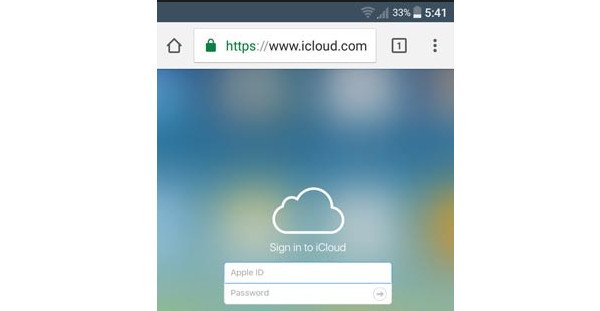
你可能需要: 如何启用“查找我的iPhone”?
部分3。 查找我的iPhone登录常见问题
以上两部分主要讲述如何登录Find My iPhone。 看起来这个过程非常简单,对吧? 但是,仍有一些用户在这样做时会遇到一些问题。 在这里,您可以找到快速解答以解决有关查找我的iPhone登录的最常见问题。
如果离线,您可以登录查找我的iPhone吗?
是的,你可以。
登录“查找我的iPhone”时,您可以找到所有设备的状态。
绿点表示该设备在线,可以定位,您将看到其最后定位的时间。 单击地图上的绿点,然后单击“刷新”以更新位置。
灰点表示该设备处于脱机状态,并且如果该设备最近处于联机状态,则您将看到该设备的最后定位时间。 否则,如果离线超过24小时,您将看到离线。 现在可能需要“播放声音”功能,以帮助您或附近的某人找到它。
如果您的设备处于离线状态,则可以打开“丢失模式”,iPhone会被密码锁定,并在设备的锁定屏幕上显示自定义消息。 当然,还有一些可以 解锁你的iPhone or 在iPhone上绕过丢失模式.
另外,您也可以单击“擦除iPhone”以远程擦除iPhone上的所有数据和设置,以防止其他人访问您的数据。
这是一个好习惯 备份你的iPhone 在你擦除iPhone之前。

我已登录查找我的iPhone,但我看不到我的设备?
在“查找我的iPhone”应用程序中看不到您的设备? 只要确保你做了以下事情:
- 在您的设备上登录您的iCloud。
- 确保在设备上启用了“查找我的iPhone”。
- 检查您的设备是否具有蜂窝或Wi-Fi网络连接,而不是以太网。
- 点击“设置”>“常规”>“日期和时间”。 检查“自动设置”是否打开。
- 您最多可以使用相同的Apple ID注册100台设备。 要添加新设备,您需要先删除设备(单击“所有设备”,然后将脱机设备选择为“从帐户中删除”)。
- 一旦iPhone在iOS 6及更早版本中运行,恢复出厂设置,它将从“查找我的iPhone”中消失。
我在登录“查找我的iPhone”后删除了我的iPhone。 有可能恢复数据吗?
对,就是这样。
如果您有iTunes或iCloud备份,即使iPhone丢失或被盗,您也可以在iPhone或iPad上恢复备份。
Apeaksoft iPhone数据恢复 是所有Apple用户的文件恢复软件。
- 无需iPhone即可从iTunes和iCloud备份中恢复丢失的数据。
- 从备份还原照片,联系人,消息,备注,日历。
- 从Kik,Viber,Line,WhatsApp,Messenger等检索应用数据。
- 适用于运行 iOS 15 的 iPhone 14/13/12/11/17/X 等。
。 在 Windows 11/10/8/7 或 Mac 计算机上免费下载此软件。 立即安装并运行它。

。 选择“从iCloud备份文件恢复”或“从iTunes备份文件恢复”。
对于iCloud备份还原,您需要登录到备份iPhone的iCloud帐户,然后单击“下载”以开始下载iCloud备份。
要恢复iTunes备份,您只需选择包含要在iPhone上恢复的所有数据的iTunes备份,然后开始扫描iTunes备份。

。 扫描过程完成后,您可以单击左侧栏上的数据类型,然后在右侧窗口中查看详细信息。
勾选要救援的数据,然后单击“恢复”以将备份从iTunes或iCloud备份提取到计算机。

标记为红色的数据是iPhone上删除的项目,而黑色是当前设备上的现有文件。
结论
以下是向您展示如何在计算机或其他手机上登录“查找我的iPhone”的完整指南。 步骤很简单,但你可能仍会陷入一些意外。 此外,我们还收集用户提出的最常见问题,您可以轻松找到解决方案。
有关Find My iPhone登录的任何建议吗? 把它们留在下面。



 iPhone数据恢复
iPhone数据恢复 iOS系统恢复
iOS系统恢复 iOS数据备份和还原
iOS数据备份和还原 iOS录屏大师
iOS录屏大师 MobieTrans
MobieTrans iPhone转移
iPhone转移 iPhone橡皮擦
iPhone橡皮擦 WhatsApp转移
WhatsApp转移 iOS解锁
iOS解锁 免费HEIC转换器
免费HEIC转换器 iPhone 位置转换器
iPhone 位置转换器 Android数据恢复
Android数据恢复 损坏Android数据提取
损坏Android数据提取 Android数据备份和还原
Android数据备份和还原 手机转移
手机转移 数据恢复工具
数据恢复工具 蓝光播放器
蓝光播放器 Mac清洁卫士
Mac清洁卫士 DVD刻录
DVD刻录 PDF 转换
PDF 转换 Windows密码重置
Windows密码重置 手机镜
手机镜 视频转换器旗舰版
视频转换器旗舰版 视频编辑
视频编辑 屏幕录影大师
屏幕录影大师 PPT到视频转换器
PPT到视频转换器 幻灯片制作
幻灯片制作 免费视频转换器
免费视频转换器 免费屏幕录像机
免费屏幕录像机 免费HEIC转换器
免费HEIC转换器 免费视频压缩器
免费视频压缩器 免费的PDF压缩器
免费的PDF压缩器 免费音频转换器
免费音频转换器 免费录音机
免费录音机 免费视频木工
免费视频木工 免费图像压缩器
免费图像压缩器 免费背景橡皮擦
免费背景橡皮擦 免费图像升频器
免费图像升频器 免费水印去除剂
免费水印去除剂 iPhone屏幕锁
iPhone屏幕锁 拼图魔方
拼图魔方